Ar dažām rokām vari izveidot iespaidīgus lapas pagrieziena efektus un dinamiskas banerus Adobe Illustrator. Šajā pamācībā tu iemācīsies, kā efektīvi īstenot šos efektus ar bezmaksas SubScribe spraudni no Astute Graphics. Mērķis ir panākt pievilcīgu izskatu, ko var izmantot arī tavos dizainos. Sāksim uzreiz ar praktisko daļu!
Galvenās atziņas
- Lapas pagrieziena efekti prasa gludus pārejas bez salauzumiem.
- SubScribe spraudnis atvieglo tangentu un līniju zīmēšanu.
- Gradientus var izmantot, lai radītu trīsdimensionālus efektus.
Sol-pa-sol instrukcija
Lai izveidotu reālistisku lapas pagrieziena efektu Illustrator, sākt ar formu analīzi un zīmēšanu, kas simulē dabīgas līknes un pārejas.
1. solis: Dabas analīze
Pirms sākt zīmēt, ir lietderīgi novērot dabiskās formas. Es uzņēmu fotoattēlu ar pagrieztu lapu, lai parādītu, kā var izskatīties pāreja. Pievērs uzmanību tam, ka pāreja notiek maigas līknes veidā, bez redzamām salauzumiem. Šis vizuālais norādījums palīdzēs tev izstrādāt pareizo sajūtu līkņu veidošanā Illustrator.
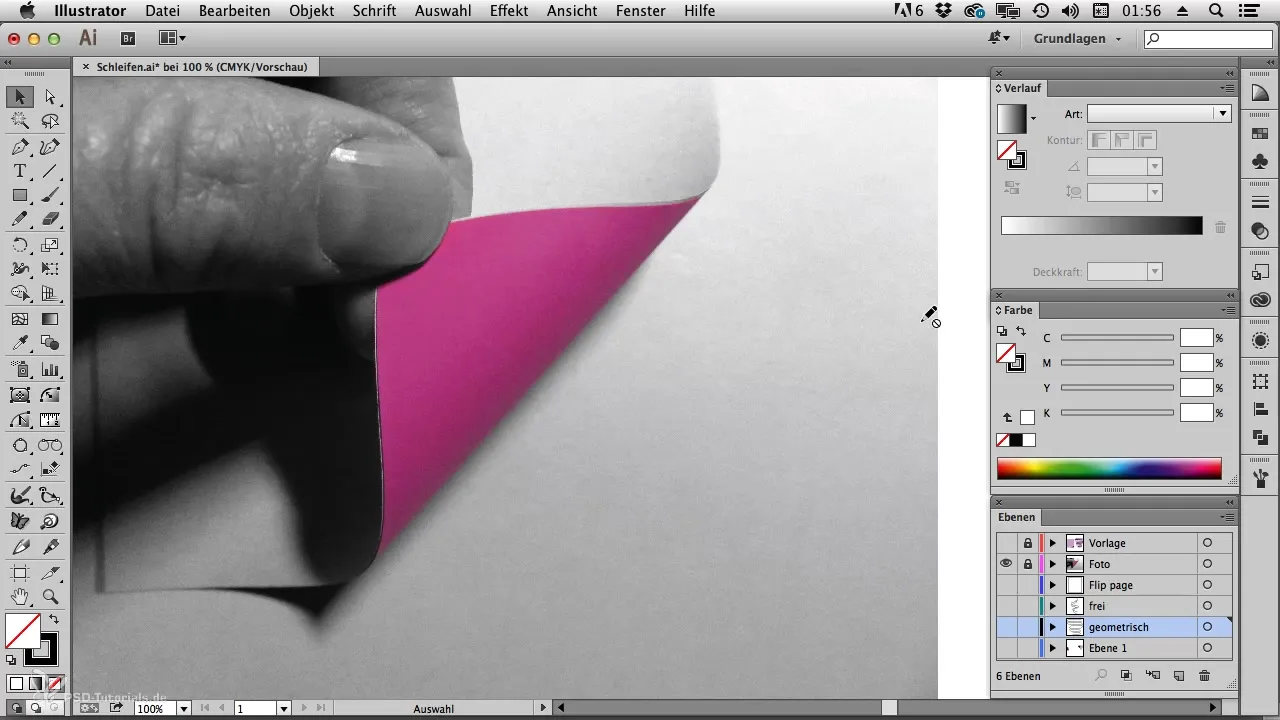
2. solis: Pirmā taisnstūra sagatavošana
Lapas pagrieziena efektam tev nepieciešams vienkāršs taisnstūris kā bāze. Uzzīmē šo taisnstūri Illustrator un pārliecinies, ka tam ir vajadzīgais izmērs. Tas kalpos kā sākumpunkts lapas pagriešanai. Pārliecinies, ka aktivizē viedos palīgizlīdzinājuma līnijas, lai strādātu precīzi.
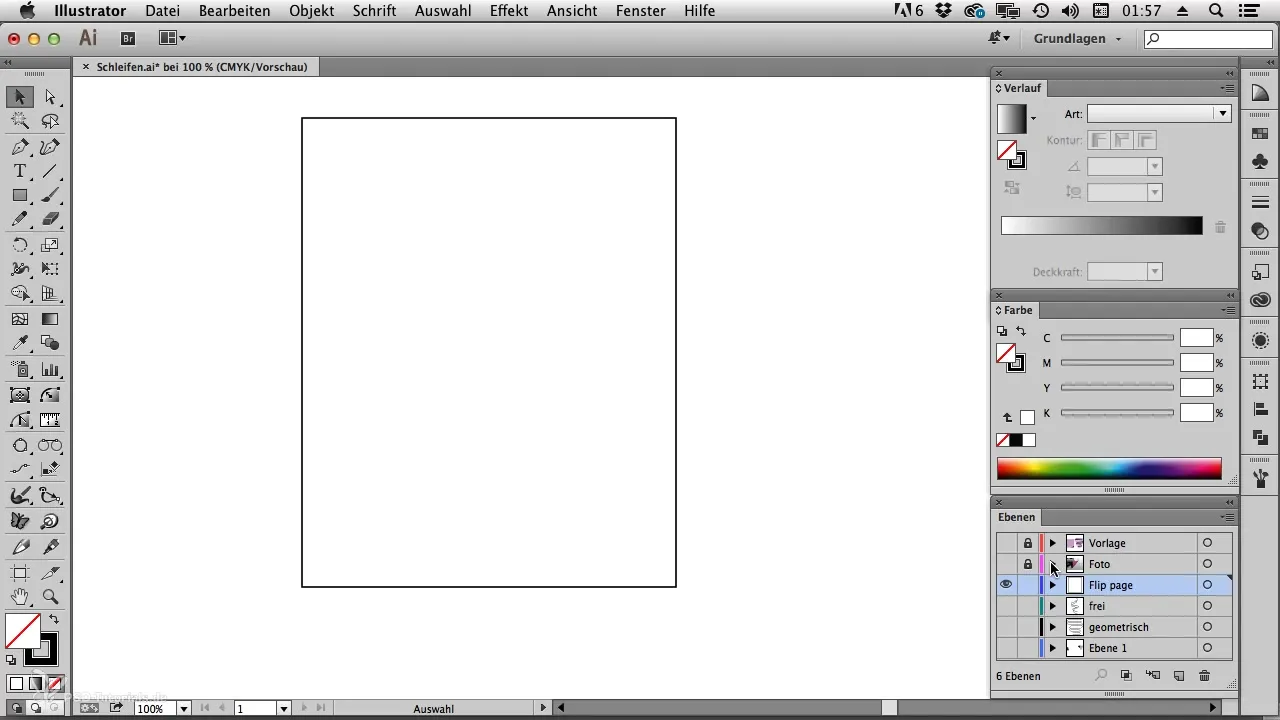
3. solis: Līkņu veidošana ar zīmēšanas rīku
Tagad pienācis interesantais posms: izmanto zīmēšanas rīku, lai izstrādātu pagriežamo lapu. Novieto pirmo punktu uz kreisās puses no taisnstūra un turēdams nospiestu Shift taustiņu, izvelc rokturus tīri no piesaistes punkta. Kad iestati nākamo punktu, nespied Shift taustiņu, lai veidotu līkni dabiski.
4. solis: Smalkas korekcijas ar tiešo izvēles rīku
Tiklīdz esi novietojis pirmos punktus, pāreji uz tiešo izvēles rīku. Šeit vari precīzi pielāgot līknes un pievienot papildu punktus, lai pāreja būtu gluda. Pārliecinies, ka pāreja šeit atkal notiek pilnīgi gludi — tas ir izšķiroši, lai iegūtu pievilcīgu Flippage efektu.
5. solis: Tangentes izveide ar SubScribe
Precīzai tangentei starp līknēm mums nepieciešams SubScribe spraudnis. Šis bezmaksas rīks palīdzēs tev precīzi zīmēt vajadzīgās līnijas. Izvēlies atbilstošo rīku un izvelc no līknes, ko tikko izveidoji, uz nākamo. SubScribe automātiski atrod tangentu punktus, kas tev nepieciešami.
6. solis: Virsmu izveide
Pēc tam, kad tangente ir izveidota, izvēlies visus atbilstošos punktus un izmanto formu veidošanas rīku, lai izveidotu virsmas. Vienkārši noklikšķini uz zonām, kurās vēlies izveidot pildījumus. Šeit vari pielietot dažādas krāsas un nokrāsas.
7. solis: Pildījuma krāsu un gradientu pielietošana
Izvēlies pildījuma krāsu savām virsmām. Lai panāktu trīsdimensionālo efektu, vari izmantot dažādus toņus. Ieej krāsu paletē un velc iespējas uz gradientiem. Izmantojot gradienta rīku, vari noteikt un pielāgot gradienta virzienu.
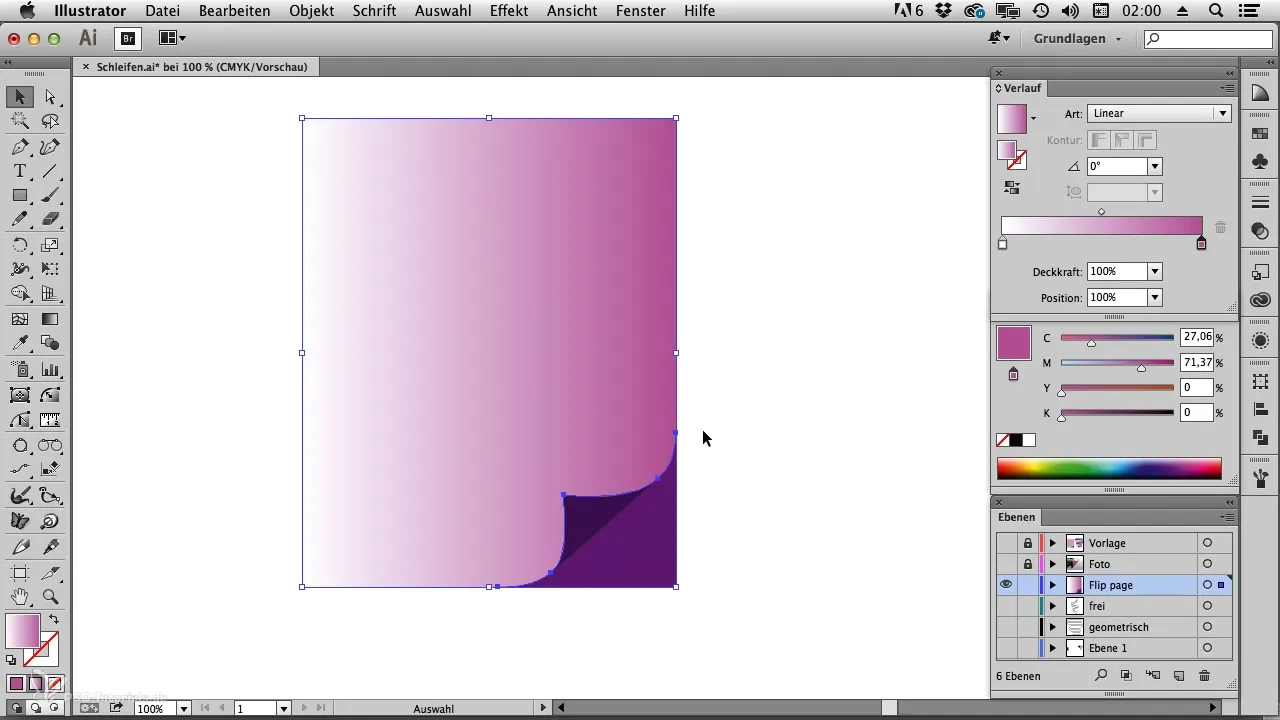
8. solis: Korekcijas, lai radītu dzīvīgu dizainu
Tagad vari veikt papildu korekcijas, lai attēlu padarītu dzīvīgāku. Izmanto gradienta rīku, lai samaisītu krāsas. Tu vari mainīt krāsas pēc saviem ieskatiem, divreiz noklikšķinot uz krāsu marķieriem. Tādā veidā vari izcelt dažas virsmas ar jaunām krāsām.
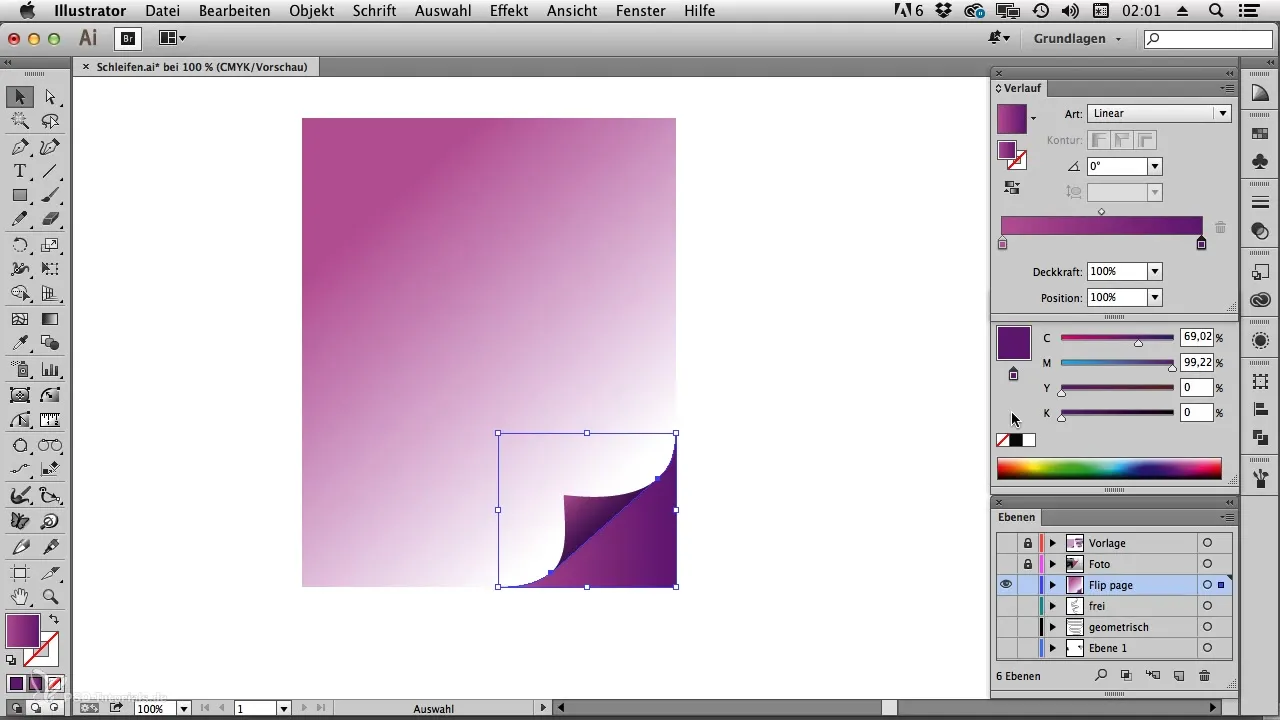
9. solis: Noslēgums un ģeometriskās formas
Lai uzzīmētu ģeometriskus banerus, atkārto procesu ar ģeometriskām formām. Pārliecinies, ka atkārto līnijas ar SubScribe, lai iegūtu pareizas savienojuma vietas. Izmanto līniju rīku, lai noslēgtu ģeometriskās formas un pārliecinies, ka viss ir kārtībā un krāsu saskaņotībā.
10. solis: Pēdējo detaļu smalkā noregulēšana
Pēc tam, kad visas formas un gradienti ir iestatīti, pārbaudi vēlreiz katru virsmu. Izmantojot izvēles rīku, vari veikt pēdējās izmaiņas un pārliecināties, ka visi gradienti ir pareizajā virzienā un priekšplānā.
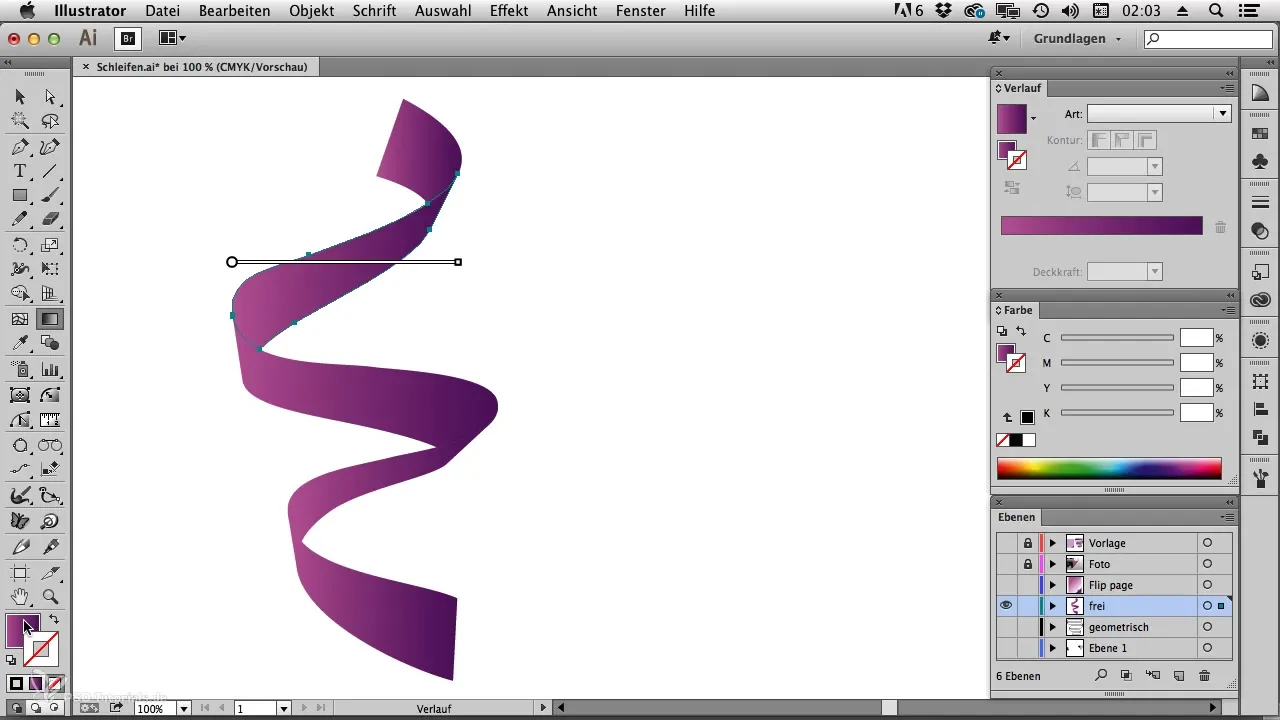
Kopsavilkums – Flippage un banera efekts Illustrator
Lai izveidotu iespaidīgu Flippage efektu Illustrator, izmanto šajos solīšos aprakstītos soļus, lai radītu skaidri definētas līnijas un gludas pārejas. Izmantojot SubScribe spraudni un mērķtiecīgu pieeju, visu procesu var ievērojami atvieglot. Izmanto krāsu izvēles un gradientus, lai radītu vizuālu šedevru.
Biežāk uzdotie jautājumi
Kas ir SubScribe un kur to iegūt?SubScribe ir bezmaksas spraudnis no Astute Graphics, kas palīdz tev precīzi zīmēt līnijas un tangentes.
Kā es varu mainīt savu virsmu krāsas?Izvēlies virsmu un izmanto krāsu paleti vai gradienta rīku, lai pievienotu vēlamās krāsas.
Vai šie soļi šajā pamācībā ir piemērojami arī citiem efektiem?Jā, daudzas no tehnikām var izmantot arī citiem dizainiem un efektiem, ne tikai Flippage un baneriem.
Vai es varu izmantot spraudni citiem Illustrator projektiem?Absolūti! SubScribe ir universāls un var palīdzēt dažādos projektos.


